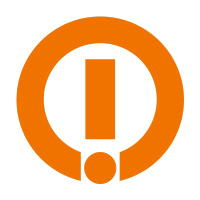Concept Office Installations- / 'Setup'-Pfad
Öffnen Sie im Startmenü den Concept Office 'Konfigurationsmanager':
Hier finden Sie den Installationspfad:
Download des Patches
Laden Sie den ausgewählten Stand in den oben genannten Installationspfad herunter und kopieren Sie die EXE-Datei in diesen Ordner. Die offizielle Marktversion finden Sie jederzeit hier.
Im Installationspfad sollte sich bereits eine Datei mit ähnlichen Namen befinden.
Concept Office Patch installieren
- Starten Sie nun Concept Office mittels Doppelklick auf das Desktop-Icon. Das Update darf nicht via Doppelklick auf die eben heruntergeladene EXE-Datei erfolgen!
- Es sollte eine Meldung erscheinen, die das Vorhandensein einer aktuelleren Programmversion anzeigt. Diese muss durch einen Klick auf die Ja Schaltfläche bestätigt werden.
- Folgen Sie der Installationsroutine bis zur Erfolgsmeldung.
- Nach einem Klick auf 'Fertigstellen', müssen Sie Concept Office abschließend einmal an diesem Arbeitsplatz/Server starten. Es beginnt die Setup-Nachbearbeitung.
- Sobald die Setup-Nachbearbeitung abgeschlossen ist, startet Concept Office wie gewohnt. Die Nachbearbeitung kann mehrere Minuten dauern.
Concept Flex, Concept Portal, etc.
Nachdem Concept Office aktualisiert wurde, muss Concept Flex / Concept Portal aktualisiert werden. Eine separate Installationsanleitung finden Sie hier.
Weitere Arbeitsplätze
Nun können alle weiteren Arbeitsplätze aktualisiert werden. Hierzu muss Concept Office an dem entsprechenden Arbeitsplatz gestartet werden, auch hier erkennt Concept Office die Nicht-Aktuelle Version des Programmes und startet automatisch die Installation.
Im Prinzip gelten dafür die gleichen Bedingungen, es werden Administratorrechte zum Zeitpunkt der Installation benötigt.